40 shortcuts básicos para Pro Tools
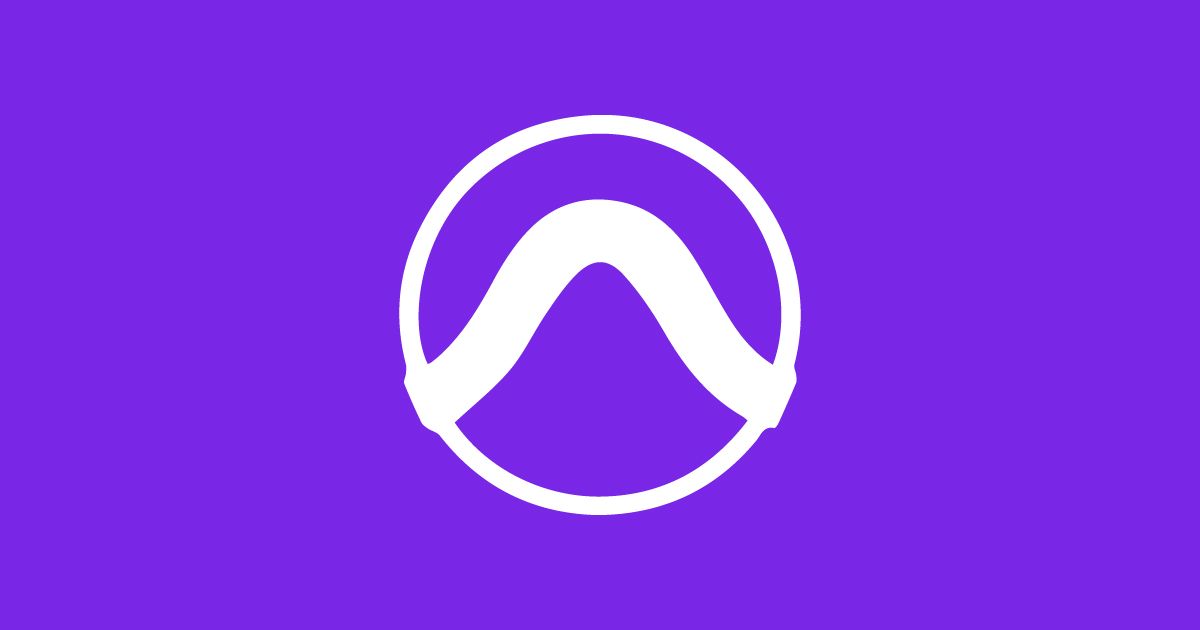
Descubre los atajos de teclado básicos para uno de los programas de edición de audio más populares
Pro Tools es uno de los DAWs —estaciones digitales de trabajo— más populares entre la comunidad creativa dedicada al audio y a los proyectos audiovisuales. Por su interfaz amigable y la gran variedad de plugins que ofrece para procesos de grabación, edición y mezcla de audio, es desde hace tres décadas uno de los softwares más recomendados tanto para profesionales como para los interesados en edición y mezcla de materiales de alta calidad.
Una de sus cualidades más valoradas es que funciona tanto para Mac como para Windows, por lo que ofrece una flexibilidad para todo tipo de perfiles. Conoce los shortcuts básicos —aplicables en ambos procesadores— que optimizarán tus tiempos de trabajo en este programa.

Sesión y control de pistas
Nueva sesión → Cmd+N / Ctrl+N
Abrir sesión existente → Cmd+O / Ctrl+O
Abrir sesión reciente → Cmd+Shift+O / Ctrl+Shift+O
Seleccionar todo → Cmd+A / Ctrl+A
Reproducir/detener pista → Barra espaciadora
Duplicar pista → Cmd+Shift+D / Ctrl+Shift+D
Guardar → Cmd+S / Ctrl+S

Grabación y modificaciones por clip
Grabar → Cmd+barra espaciadora (F12) / Ctrl+barra espaciadora (F12)
Parar grabación → Barra espaciadora
Parar grabación y borrar clip → Cmd+punto (.) / Ctrl+punto (.)
Importar audio → Cmd+Shift+I / Ctrl+Shift+I
Crear grupo → Cmd+G / Ctrl+G
Herramienta genérica de zoom → F5
Herramienta genérica de selección → F8
Herramienta lápiz (modificación de ondas) → F10
Zoom horizontal → Cmd+[ o ] / Ctrl+[ o ]
Zoom de amplitud → Cmd+Option+or / Ctrl+Option+or
Ir al principio del pista → ^ +Intro
Abrir ventana de fades para crearlos/modificarlos → Cmd+F / Ctrl+F
Crear fade in (al inicio del pista) → Alt+D
Crear fade out (al final del pista) → Alt+G
Buscar clip → Cmd+Shift+F / Ctrl+Shift+F
Mostrar u ocultar clip → Cmd+Shift+1 / Ctrl+Shift+1
Silenciar o activar clip: Cmd+M / Ctrl+M
Agrupar clips → Cmd+Alt+G / Ctrl+Alt+G
Desagrupar clips → Cmd+Alt+U / Ctrl+Alt+U
Reproducir clips en loop → Cmd+Alt+L / Ctrl+Alt+L
Seleccionar clips no usados → Cmd+Shift+U / Ctrl+Shift+U
Borrar clips seleccionados → Cmd+Shift+B / Ctrl+Shift+B
Borrar todos los indicadores del clip → Alt+C
Cortar efectos de clip seleccionado → Cmd+Alt+^+X / Ctrl+Alt+^+X
Copiar efectos de clip seleccionado → Cmd+Alt+^+C / Ctrl+Alt+^+C
Borrar efectos de clip seleccionado → Cmd+Alt+^+B / Ctrl+Alt+^+B
Consolidar clip → Option+Shift+3 / Alt+Shift+3

Finalización de mezclas y sesión
Exportar clips como archivos → Cmd+Shift+K / Ctrl+Shift+K
Importar datos de sesión → Shift+Option+I / Shift+Alt+I
Ajustar pista completa a pantalla → Option+A / Alt+A
Imprimir mezcla (bounce) → Cmd+Option+Shift+B / Ctrl+Alt+Shift+B
Imprimir mezcla (bounce) en disco → Cmd+Option+B / Ctrl+Alt+B
Cerrar sesión → Cmd+Shift+W / Ctrl+Shift+W
Si quieres tener esta guía de shortcuts de Pro Tools siempre a la mano, descarga gratis un PDF con los 40 atajos que te hemos mostrado antes. Para hacerlo, da clic en la opción que ponemos a continuación (el archivo PDF se guardará en las descargas de tu dispositivo).
Únete Gratis y descarga
40 shortcuts básicos Pro Tools.pdf





0 comentarios